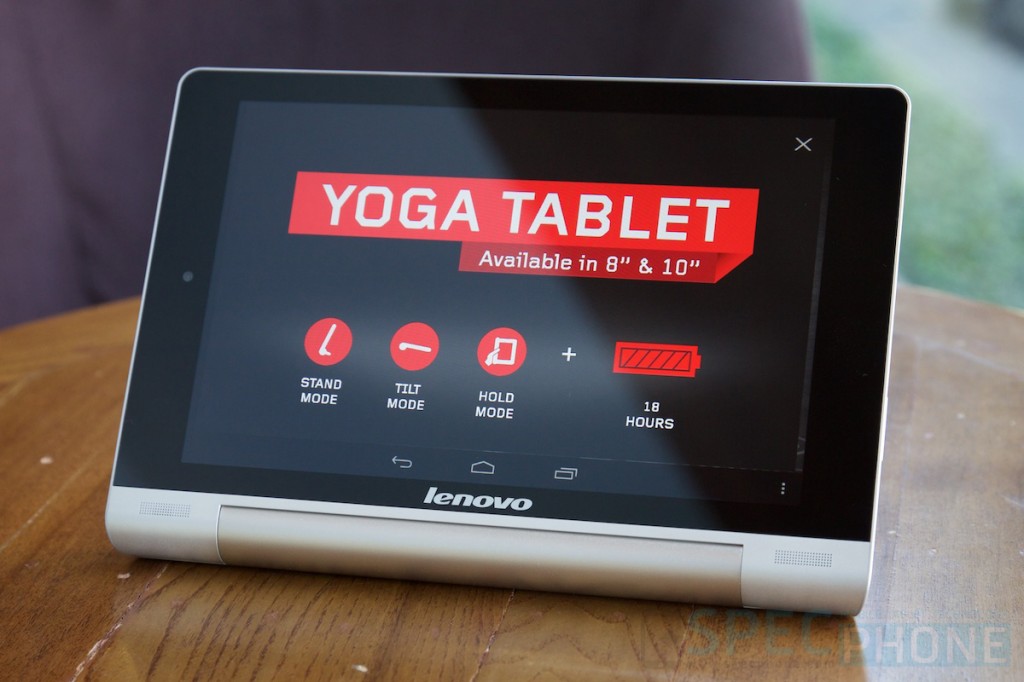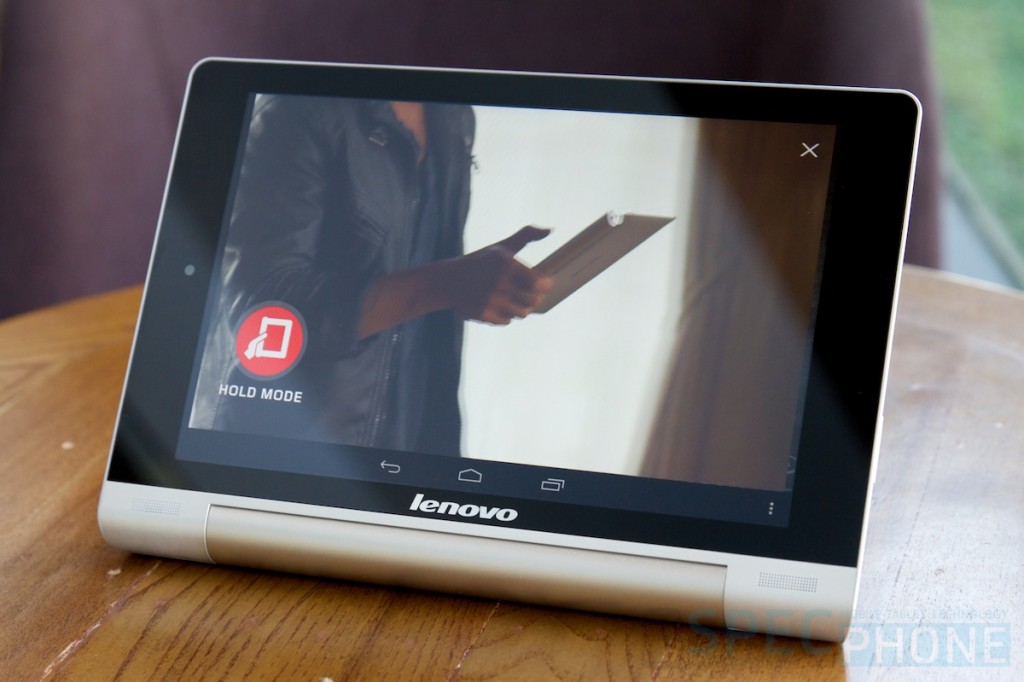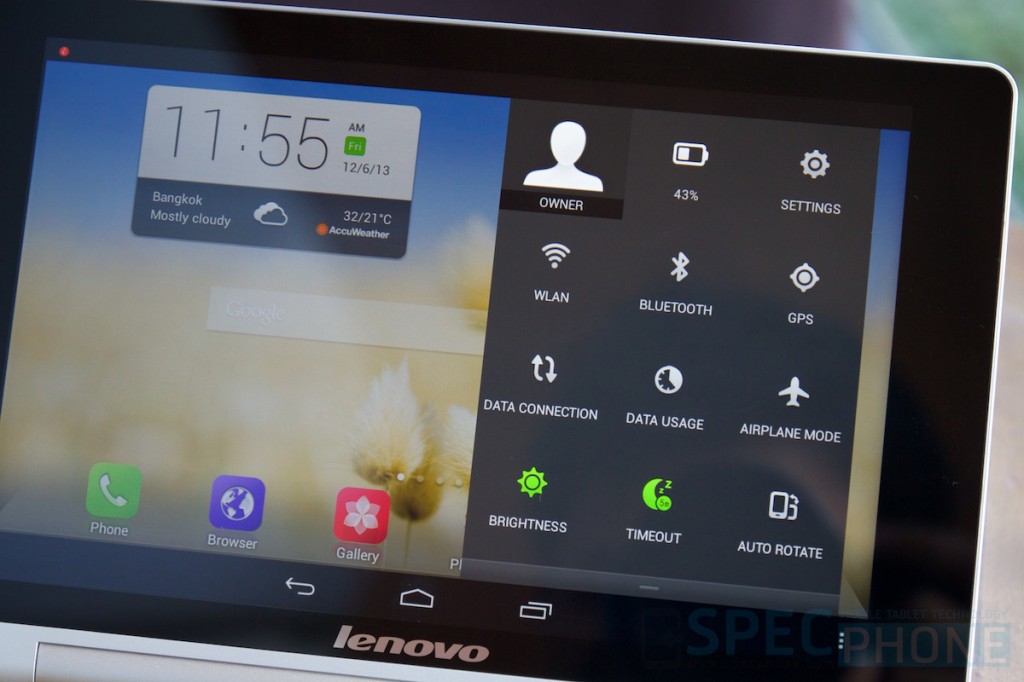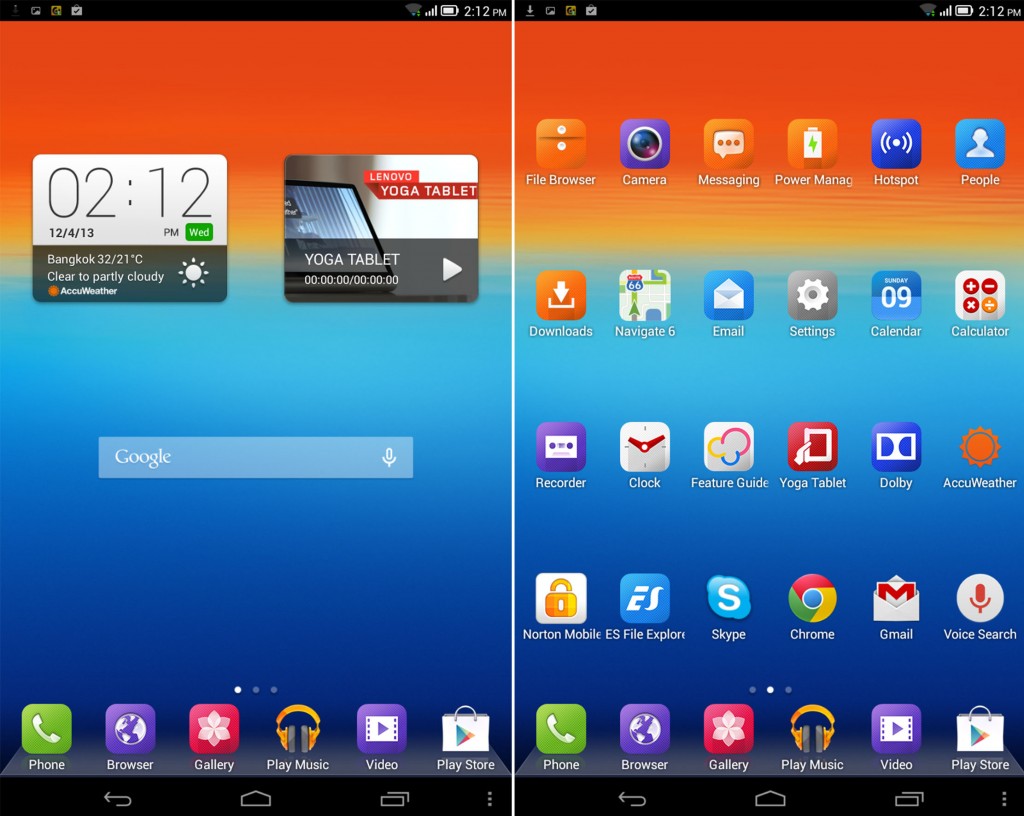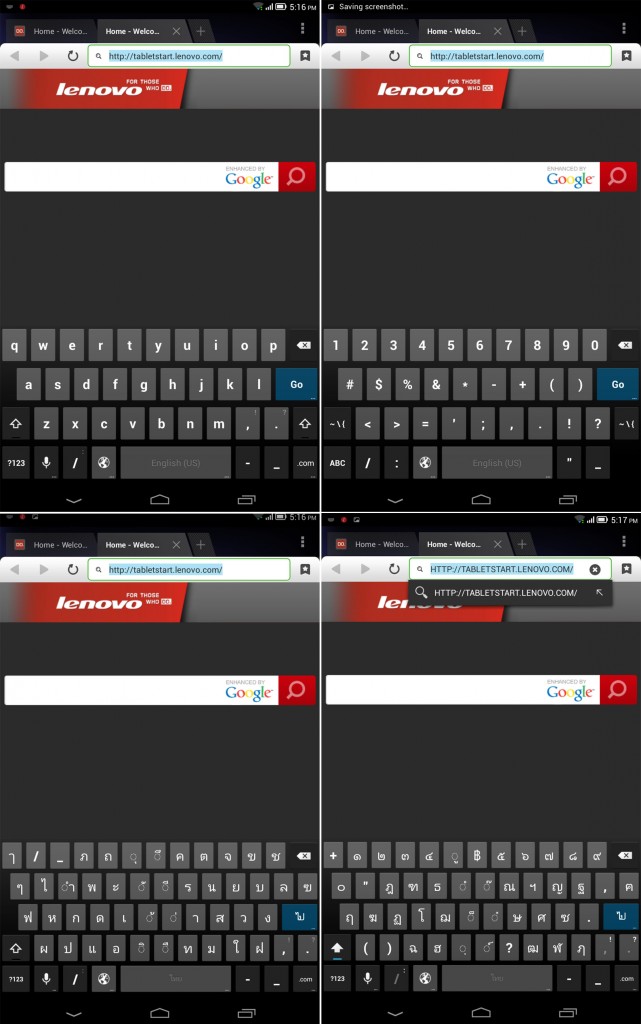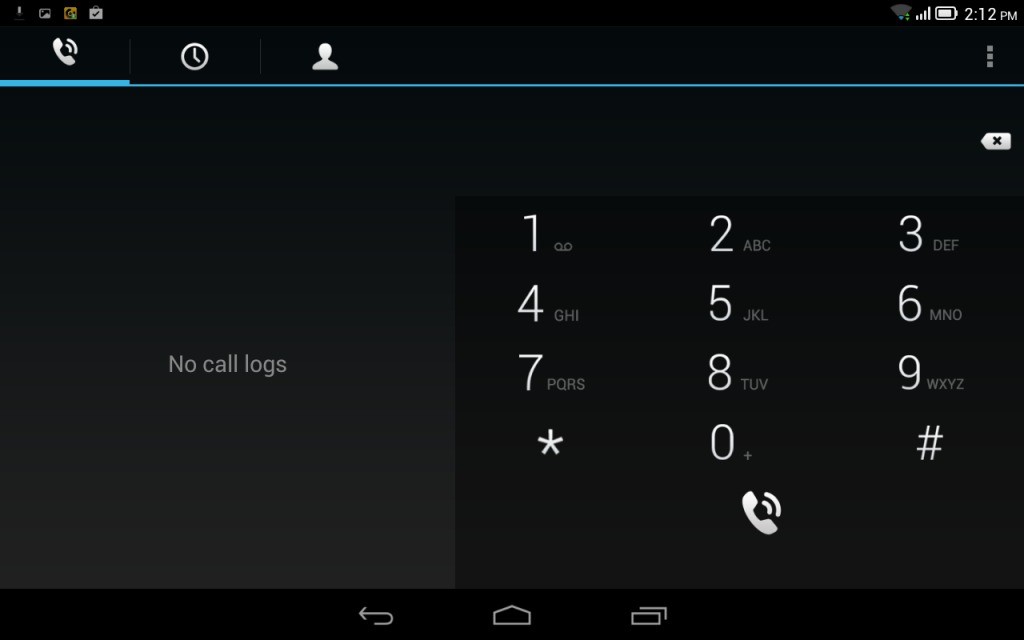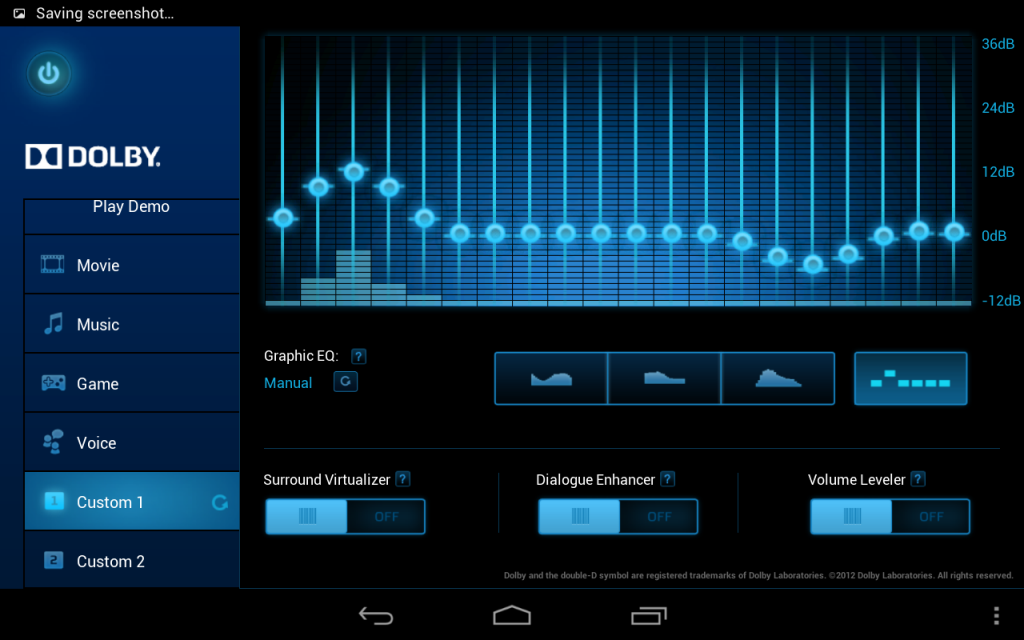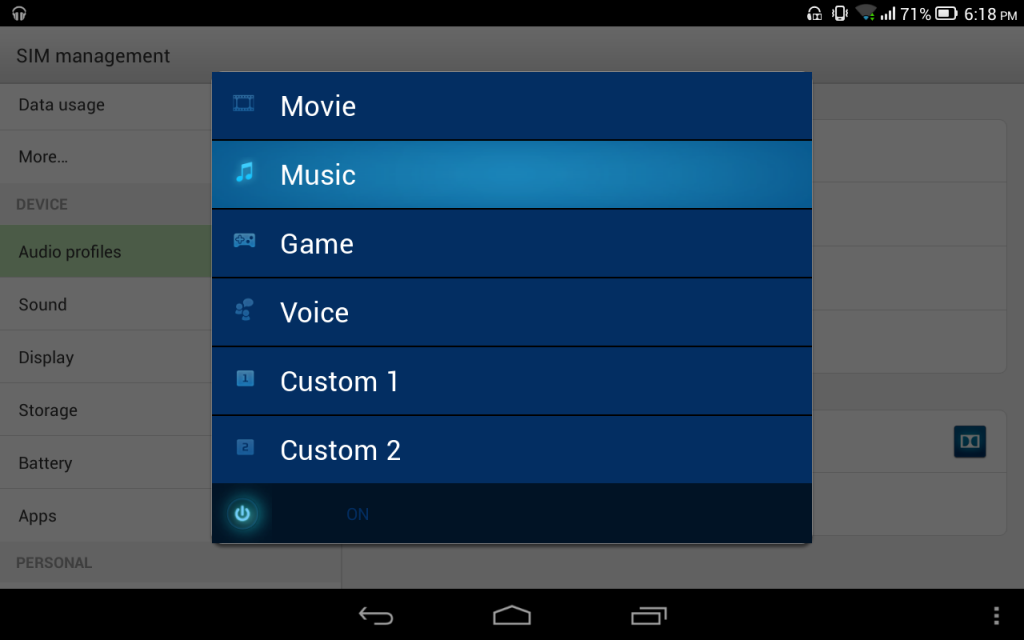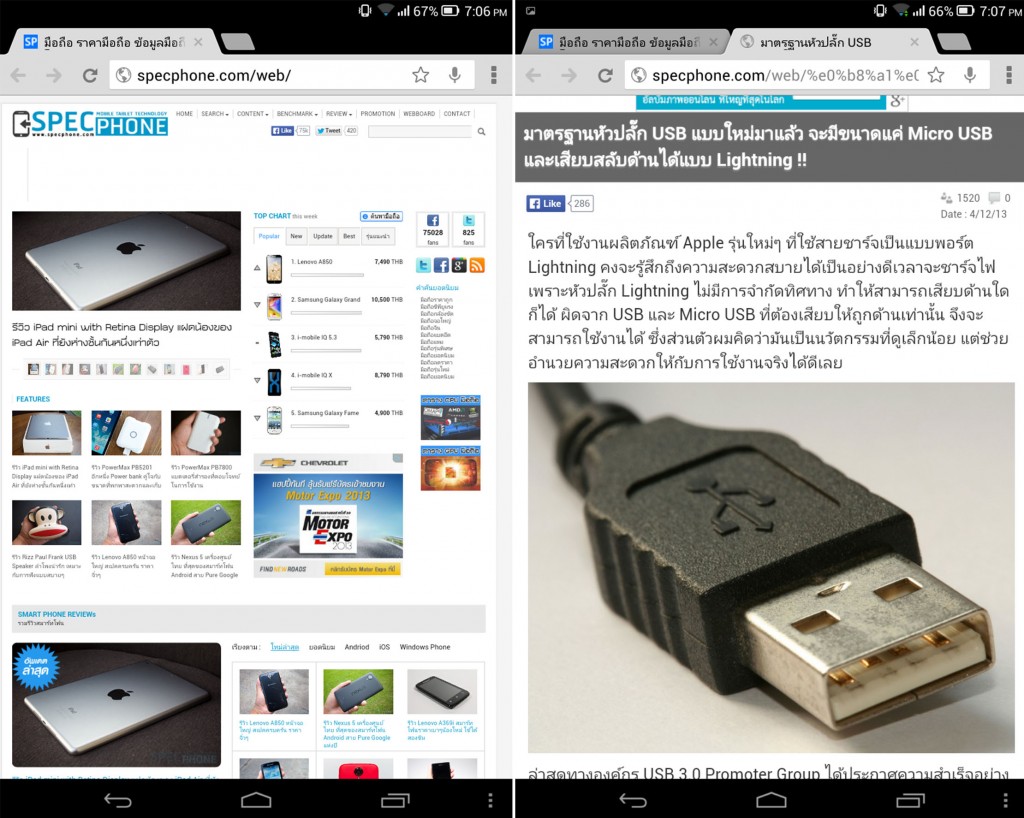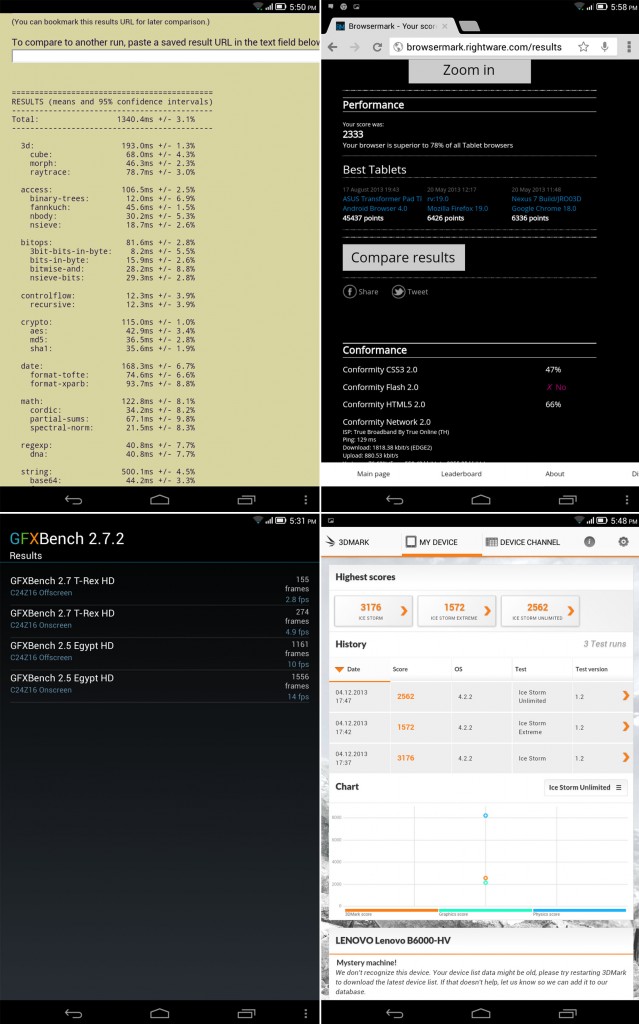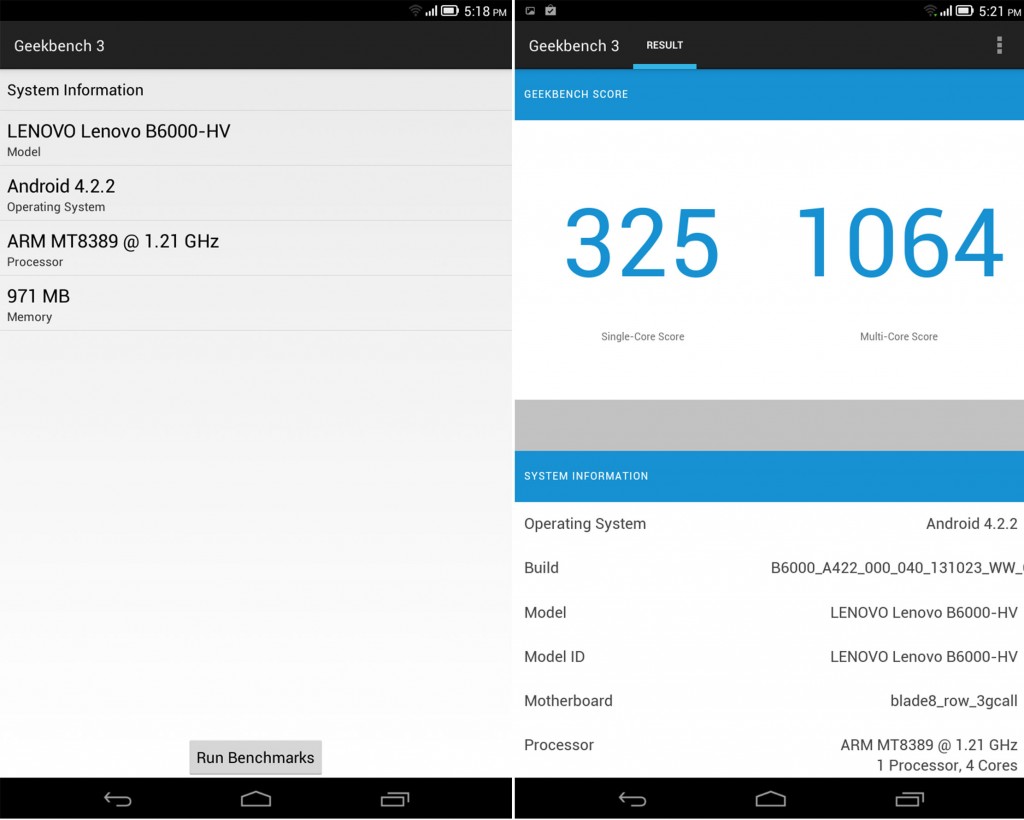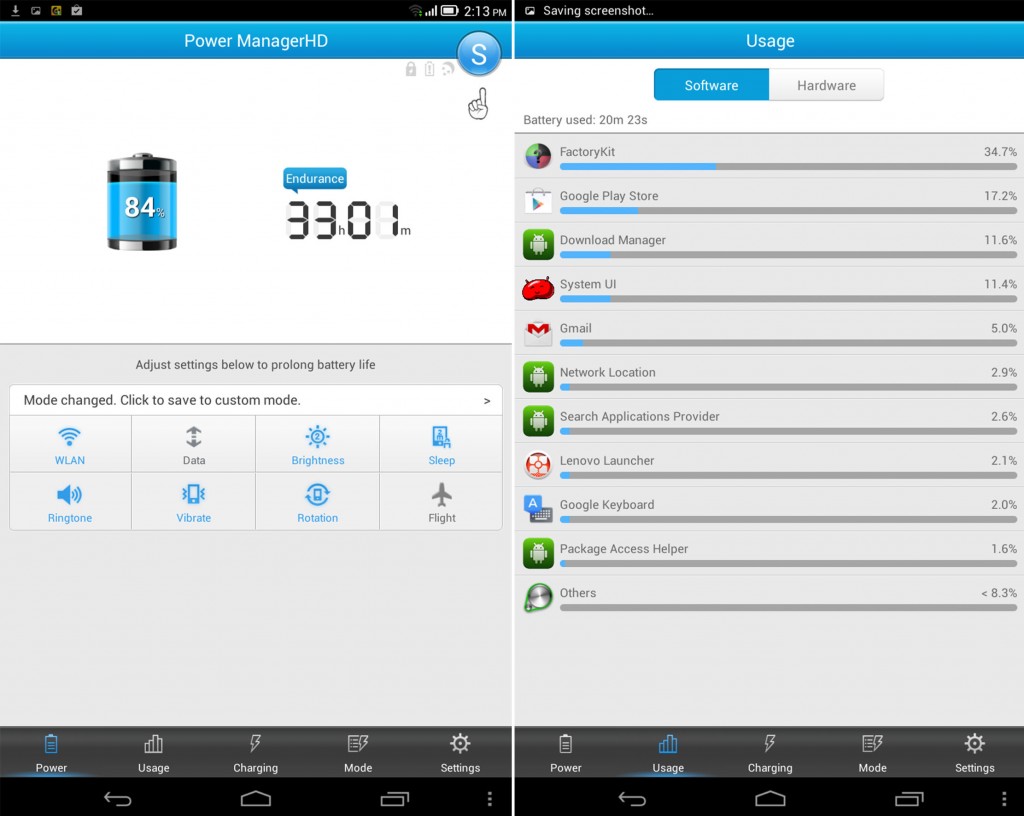ด้วยความที่แท็บเล็ตมีหน้าจอที่ใหญ่สบายตากว่าสมาร์ทโฟน ทำให้รูปแบบการใช้งานมีออกมาค่อนข้างหลากหลาย ไม่ว่าจะเป็นการถือในแนวตั้งเพื่อใช้อ่าน e-book ใช้เล่นโซเชียลเน็ตเวิร์ค หรือจะเป็นการถือในแนวนอนที่เหมาะสำหรับการดูหนัง ดูคลิป YouTube ซึ่งแท็บเล็ตส่วนใหญ่ในปัจจุบันก็สามารถประยุกต์รูปแบบการใช้งานได้ตามที่ต้องการ แต่ก็มักจำเป็นจะต้องใช้อุปกรณ์อื่นเพื่อช่วยในการตั้งเครื่องหรือจับถือเพื่ออำนวยความสะดวกให้ขณะใช้งาน เช่น เคส ขาตั้ง แต่จะดีกว่าหรือเปล่าครับ ถ้าในตัวแท็บเล็ตสามารถปรับเปลี่ยนโหมดการใช้งานได้หลากหลายพร้อมสิ่งอำนวยความสะดวกในตัว แบบไม่จำเป็นต้องหาซื้ออุปกรณ์เพิ่มเติมอีก และแท็บเล็ตรุ่นที่กล่าวถึง ซึ่งเราจะรีวิวในครั้งนี้ก็คือ Lenovo Yoga Tablet แท็บเล็ตรุ่นใหม่ล่าสุดของ Lenovo นั่นเอง รับรองว่าถ้าได้ทำความรู้จักกับมันแล้ว น่าจะมีหลายคนนึกอยากได้ขึ้นมาบ้างแน่ๆ เอาเป็นว่าเรามาชมรีวิว Lenovo Yoga Tablet กันดีกว่าครับ ว่าจะเป็นอย่างไร
โดยรุ่นที่เรารีวิวจะเป็น Lenovo Yoga Tablet 8 ที่มีหน้าจอขนาด 8 นิ้ว (B6000-HV) เท่านั้นนะครับ แต่อันที่จริงจะมีรุ่น Yoga Tablet 10 ที่หน้าจอ 10 นิ้ว (B8000-H) ด้วยอีกหนึ่งรุ่น
สเปค Lenovo Yoga Tablet 8
- ชิปประมวลผล MediaTek MT8125/8389 Quad-core ความเร็ว 1.2 GHz มาพร้อมชิปกราฟิก PowerVR SGX544
- แรม 1 GB
- หน้าจอ IPS ขนาด 8 นิ้ว ความละเอียด 1280 x 800
- กล้องหลังความละเอียด 5 ล้านพิกเซล รองรับออโต้โฟกัส
- กล้องหน้าความละเอียด 1.6 ล้านพิกเซล
- พื้นที่เก็บข้อมูลภายในเครื่อง 16 GB รองรับ MicroSD ได้สูงสุด 64 GB
- Android 4.2.2
- แบตเตอรี่ Li-Polymer ความจุ 6000 mAh
- น้ำหนัก 404 กรัม
- ส่วนที่บางสุดบางเพียง 3 มิลลิเมตร ส่วนจุดที่หนาสุดของตัวแท็บเล็ตอยู่ที่ 7.3 มิลลิเมตร
- ลำโพงในตัวระบบสเตอริโอสองจุด มาพร้อมระบบเสียง Dolby Digital Plus DS1
- ใช้ซิมแบบไมโครซิม สามารถใช้งาน 3G HSPA+ ได้ที่คลื่นความถี่ 900/2100 MHz
- สามารถใช้โทรศัพท์ได้
- ราคา Lenovo Yoga Tablet 8 อยู่ที่ 9,900 บาท
- สเปค Lenovo Yoga Tablet 8 B6000-HV เต็มๆ
ด้านของสเปค Lenovo Yoga Tablet 8 รวมๆ แล้วก็จัดว่าไม่แรงมากนัก อยู่ในระดับที่ใช้งานทั่วไปได้สบายๆ เช่นเล่น Facebook, Twitter, LINE, เปิดเว็บไซต์ทั่วๆ ไป เล่นเกมก็พอได้ในระดับหนึ่ง แต่อาจจะไม่ดีมากนัก เพราะจุดเด่นของ Yoga Tablet 8 อยู่ที่ความสะดวกในการใช้งานมากกว่า?
แกะกล่องรีวิว Lenovo Yoga Tablet 8
 |  |
กล่องบรรจุของ Lenovo Yoga Tablet 8 เป็นกล่องกระดาษแข็งสีดำ ขนาดกะทัดรัดพอดีกับตัวเครื่อง ด้านหลังมีใบบอกสเปคคร่าวๆ ให้ได้เช็คเครื่องกัน
อุปกรณ์ภายในที่แถมมาให้ในกล่อง Yoga Tablet 8 ก็มีมาแค่ของพื้นฐานครับ ได้แก่สาย Micro USB, อะแดปเตอร์ชาร์จไฟจ่ายไฟได้สูงสุด 1.5A ซึ่งเพียงพอสำหรับการชาร์จไฟให้แท็บเล็ต ถัดมาก็เป็นซองใส่เอกสาร เช่นคู่มือ เอกสารการรับประกัน ส่วนในซองเล็กๆ น่าจะเป็นแป้นยางรอง (แต่ตัวผมเองก็ไม่รู้จะเอาไปติดตรงไหนเหมือนกัน)
หน้าตา Lenovo Yoga Tablet 8
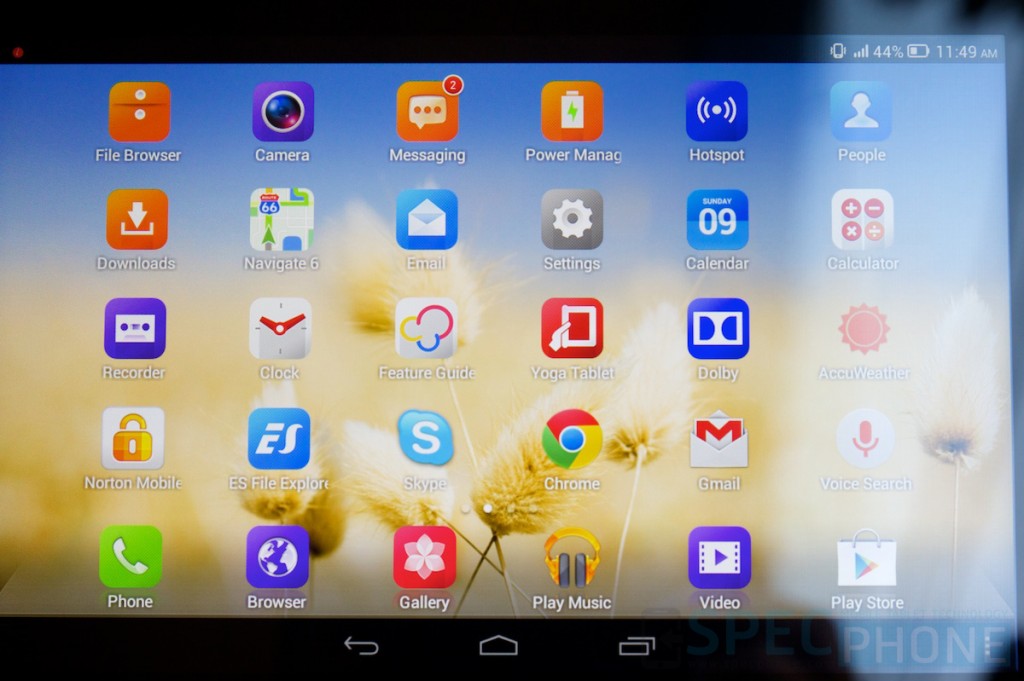 | 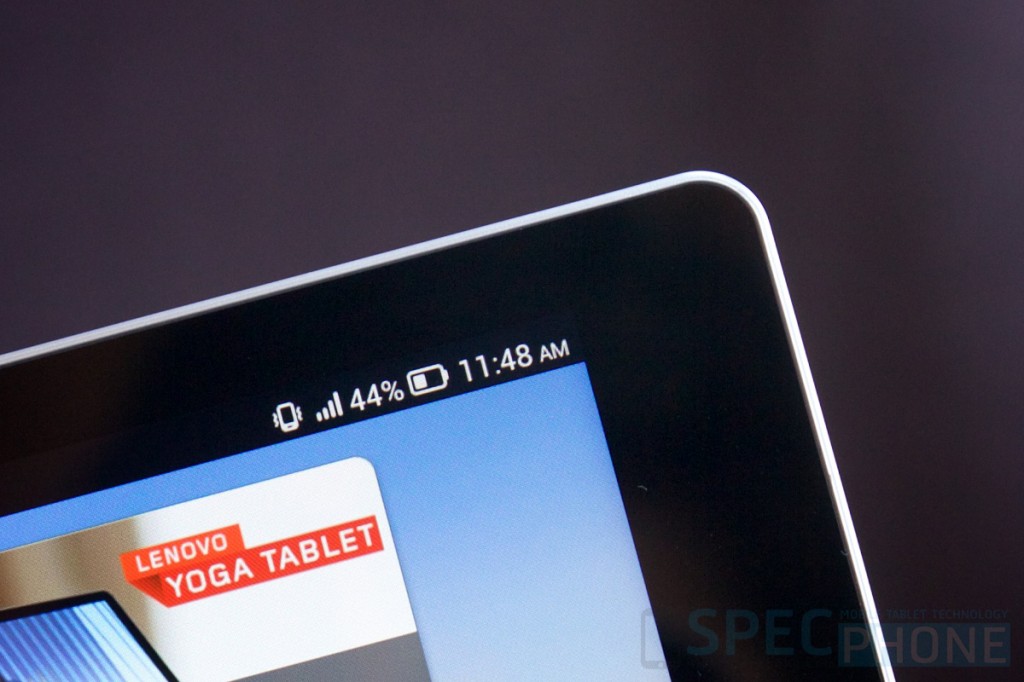 |
ส่วนของหน้าจอ Yoga Tablet 8 ก็จะมีลักษณะคล้ายๆ กับแท็บเล็ตปกติครับ กรอบหน้าจอสีดำ ช่วยตัดทำให้เห็นสีจอที่ชัดเจนยิ่งขึ้น กรอบด้านกว้างฝั่งบน (ด้านซ้ายของจอที่เห็นในภาพ) จะเป็นกล้องถ่ายรูปด้านหน้า
จากรีวิว Lenovo Yoga Tablet 8 ของต่างประเทศ พบว่ามีหลายเว็บไซต์ลงความเห็นว่าจอ Yoga Tablet ทั้งรุ่นจอ 8 นิ้ว (B6000) และ 10 นิ้ว (B8000) มีการแสดงผลโดยรวมที่ไม่ค่อยเป็นที่น่าประทับใจมากนัก โดยเฉพาะเรื่องของสีสัน มุมมองหน้าจอ ซึ่งเท่าที่ทางเรารีวิว Lenovo Yoga Tablet 8 มา ก็พบว่ามีส่วนจริงเหมือนกันครับ ที่เห็นได้ชัดเลยก็คือเรื่องสีสันของหน้าจอ ที่ส่วนตัวผมว่าสีมันดูหม่นๆ ตุ่นๆ ไปหน่อย สีดูไม่ค่อยคลีนและจัดจ้านมากนัก แต่ก็ไม่ถึงกับซีด ซึ่งก็มีปัญหานี้กันทั้ง Yoga Tablet รุ่น 8 และ 10 นิ้ว แต่ในรายของ Lenovo Yoga Tablet 10 อาจจะหนักกว่าหน่อยครับ เพราะมีเรื่องความละเอียดความเนียนของภาพบนหน้าจอเข้ามาด้วย เนื่องจากทั้ง Yoga Tablet 8 และ 10 ต่างก็ใช้หน้าจอที่ความละเอียด 1280 x 800 เท่ากัน ทำให้ Yoga Tablet 8 มีค่าความหนาแน่นพิกเซล (PPI) มากกว่ารุ่น 10 นิ้ว ดังนั้น Lenovo Yoga Tablet 8 จึงมีหน้าจอที่ดูสวยงาม เรียบเนียนกว่าเล็กน้อย แต่ถ้าไม่ได้ใช้งานแบบต้องเน้นความสวยงามของภาพมากนักคงไม่ใช่ปัญหา
แสงสว่างของจอภาพก็จัดว่าดีพอสมควร ใช้งานในที่มีแสงจ้าได้พอประมาณ อยู่ในระดับของสมาร์ทโฟนและแท็บเล็ตทั่วไป อย่างตอนที่ถ่ายรูปลงรีวิว Yoga tablet ตัวนี้ในร้านกาแฟที่มีแสงแดดส่องทะลุกระจกเข้ามา ก็ยังสามารถใช้งานเครื่องได้สบายๆ
 |  |
ถัดลงมาด้านล่างจอ จะมีลำโพงติดตั้งไว้ให้สองจุดขนาบซ้ายขวา ให้เสียงในระบบสเตอริโอ ช่วยให้เสียงที่ออกมาสมจริงยิ่งขึ้น เท่าที่ลองใช้งานดูหนังฟังเพลงในช่วงรีวิว Lenovo Yoga Tablet 8 เสียงที่ได้ก็มีคุณภาพในระดับปานกลางครับ ไม่ได้โดดเด่นมากนัก พอใช้งานในห้อง ในบริเวณที่เสียงภายนอกไม่ค่อยดังมากนักได้ดีระดับหนึ่ง
พอร์ตเชื่อมต่อของ Lenovo Yoga Tablet 8
ด้านซ้ายของหน้าจอ จะมีช่อง Micro USB สำหรับชาร์จไฟและซิงค์ข้อมูลผ่านสาย Micro USB มาให้ ข้างๆ กันนั้นก็เป็นปุ่ม Power ซึ่งจะวางอยู่บนแกนแบตเตอรี่ของเครื่องพอดี ตัวปุ่มสามารถกดได้ลึกพอสมควร ตัวพอร์ต Micro USB นี้นอกจากจะเอาไว้ชาร์จไฟเข้า Yoga Tablet ได้แล้ว ก็ยังสามารถใช้ชาร์จให้กับอุปกรณ์อื่นๆ ได้อีก เช่นอาจจะนำมือถือมาเสียบชาร์จไฟจาก Yoga Tablet แต่ทั้งนี้เราจำเป็นต้องมีสาย USB OTG ที่ปลายข้างหนึ่งเป็นหัว Micro USB ตัวผู้ ส่วนอีกฝั่งเป็นช่อง USB สำหรับให้เสียบสายชาร์จไปยังมือถือปลายทางที่เราต้องการชาร์จไฟเข้าไปด้วย (สาย USB OTG ต้องซื้อแยกต่างหาก)
เรื่องการวางตำแหน่งปุ่ม Power ไว้ที่แกน มันก็มีทั้งสะดวกและไม่สะดวก ขึ้นอยู่กับโหมดการทำงาน เช่นถ้าหากใช้งานเครื่องในแนวตั้งแล้วปุ่ม Power อยู่ด้านบนสุด ส่วนตัวผมคิดว่าก็น่าจะสะดวกดี ระหว่างถือเครื่องด้วยมือซ้าย ก็สามารถใช้นิ้วชี้กดปุ่มด้านบนได้เลย แต่ถ้าวางเครื่องในแนวนอนอาจจะกดได้ลำบากซักหน่อย
 |  |
ที่ปุ่ม Power ยังมีฟังก์ชันเพิ่มเข้ามาอีกหน่อย นั่นคือใต้สัญลักษณ์ Power จะมีไฟ LED อยู่ภายใน ซึ่งจะใช้เป็นไฟ Notifications สำหรับกระพริบแจ้งเตือนด้วย เช่นเวลามีอีเมลเข้ามา มีคนทักแชทมา หรือมี SMS เข้ามาแล้วเรายังไม่ได้อ่าน ทั้งนี้ไฟ LED จะมีแต่สีขาวสีเดียวนะครับ
ส่วนที่สันอีกด้านก็จะมีช่องเสียบแจ็คหูฟังขนาด 3.5 มิลลิเมตรอยู่ที่แกนแบตเตอรี่ ถัดมาทางขวาเป็นปุ่มเพิ่ม/ลดเสียง ซึ่งจะสลับตำแหน่งการใช้งานไปตามลักษณะการหมุนของหน้าจอ โดยยึดหลักว่าปุ่มไหนที่อยู่ด้านบน จะเป็นปุ่มเพิ่มเสียงครับ ส่วนช่องเล็กๆ ที่อยู่ถัดจากแถบของปุ่มเพิ่ม/ลดเสียง ก็คือช่องรับเสียงของไมโครโฟน ซึ่งจะใช้ในการสนทนาโทรศัพท์ด้วย
 | ลองใช้งานช่องเสียบหูฟังด้านข้างของ? ทั้งนี้สามารถหาหูฟังที่เป็น small talk ซึ่งมีไมค์ในตัวมาใช้ในการโทรศัพท์ก็ได้ และคิดว่าน่าจะจำเป็นด้วยครับ เพราะการคุยโทรศัพท์บน Yoga Tablet 8 เสียงจะออกมาทางลำโพงใหญ่ รับรองว่าคนอยู่ใกล้ๆ ได้ยินเสียงคุยของเรากับปลายสายกันหมดแน่ |
ด้านหลังของ Lenovo Yoga Tablet 8 จะใช้โทนสีเงินให้ความรู้สึกเป็นอะลูมิเนียม ดูแข็งแกร่ง ทันสมัย แต่อันที่จริงแล้วทำมาจากพลาสติกครับ มีส่วนที่เป็นอะลูมิเนียมจริงๆ ก็เฉพาะส่วนของบานพับเท่านั้น
บริเวณฝาบานพับจะมีร่องเล็กๆ เอาไว้ช่วยให้สามารถดึงฝาพับออกมาได้สะดวกยิ่งขึ้น โดยวิธีการหมุนแกนเพื่อดึงฝาพับออกมา วิธีที่ดีที่สุดคือการใช้มือจับฝาพับ แล้วบิดออกมา จากนั้นก็ใช้นิ้วดันฝาพับขึ้นมา หรือถ้าใครสะดวกใช้นิ้ว/เล็บแงะออกมาจากร่องที่เห็นในภาพก็ทำได้เช่นเดียวกันครับ แต่จะใช้แรงมากกว่าหน่อย และไม่ค่อยสะดวกมากนัก เนื่องจากแกนฝาพับค่อนข้างฝืด มีระยะคืนตัวอยู่ประมาณ 30 องศานับจากตอนดันฝาพับขึ้น ซึ่งสาเหตุที่ทำให้แกนฝาพับฝืดก็เนื่องจากการออกแบบของ Yoga Tablet ที่ทำให้สามารถเอียงจอได้หลายองศานั่นเอง
 |  |
เมื่อเปิดบานพับออกมา ก็จะพบกับข้อมูลการรับรองมาตรฐานต่างๆ ตามปกติของสินค้าอิเล็กทรอนิกส์ แต่ที่เป็นจุดสำคัญกับผู้ใช้งานมากกว่าก็คือช่องใส่ไมโครซิมและช่องใส่ MicroSD ที่เรียงมาจากด้านซ้ายสุดตามลำดับ โดยทั้งสองช่องออกแบบมาให้ใส่การ์ดแล้วซ่อนเข้าไปในตัวเครื่องมิดพอดี เวลาจะดึงออกจำเป็นต้องใช้ของเล็กๆ จิ้มตัวการ์ด เพื่อให้การ์ดเด้งออกมาจากช่อง และอันที่จริงแล้ว Yoga Tablet ทุกเครื่องจะมีการ์ดดัมมี่ที่เป็นพลาสติกใส่มาในช่อง MicroSD ให้เรียบร้อยครับ สามารถใช้การ์ดดังกล่าวช่วยกด MicroSD หรือซิมการ์ดเพื่อให้เด้งออกมาก็ได้
กล้องถ่ายรูปจะถูกฝังอยู่ในแกนแบตเตอรี่ด้วยเช่นกันครับ อยู่ฝั่งเดียวกับปุ่ม Power เลย ขอบกระจกปิดหน้าเลนส์จะเป็นวงอะลูมิเนียมเนียนเรียบไปกับพื้นผิว ทำให้ไม่ต้องกลัวว่าจะเกิดการขูดขีดกับพื้นเวลาวางเครื่องนอนลงไปกับพื้น
ฝาหลังเกือบ 80% จะเป็นพลาสติกอย่างที่กล่าวไปแล้วข้างต้น โดยมีพื้นผิวเป็นแบบขรุขระเล็กน้อย เป็นลายตารางเล็กๆ ช่วยเพิ่มความหนืดมือเวลาจับได้นิดหน่อย
โหมดการทำงานต่างๆ ของ Lenovo Yoga Tablet 8
ทีนี้เราจะมาพูดถึงโหมดการใช้งานต่างๆ 3 แบบของ Lenovo Yoga Tablet 8 กันบ้างครับ ซึ่งโหมดต่างๆ ก็ขึ้นอยู่กับการพลิกและบานพับขาตั้งนั่นเอง มาเริ่มที่โหมดแรกกันเลย
Tilt Mode เป็นโหมดที่ทำงานเมื่อวางเครื่องนอนลงไปกับพื้น แล้วให้หน้าจอเอียงเป็นองศาเข้าหาสายตาเราพอดี ตัวอย่างตามภาพด้านล่างนี้ครับ
 |  |
Tilt Mode จะเหมาะสำหรับเวลาต้องการนั่งดูหน้าจอหรือใช้งานแบบสบายๆ วาง Yoga Tablet ไว้บนโต๊ะ อาจจะไว้ใช้นั่งดูเนื้อหาบนจอในระหว่างที่ทำงานอื่นๆ ควบคู่กันไปด้วยก็ได้ เหมาะอย่างยิ่งสำหรับเวลานอนเล่นแบบสบายๆ ครับ ถ้าตั้งเครื่องได้องศาจอเหมาะๆ ก็จะเยี่ยมมากเลยสำหรับโหมดนี้
 | 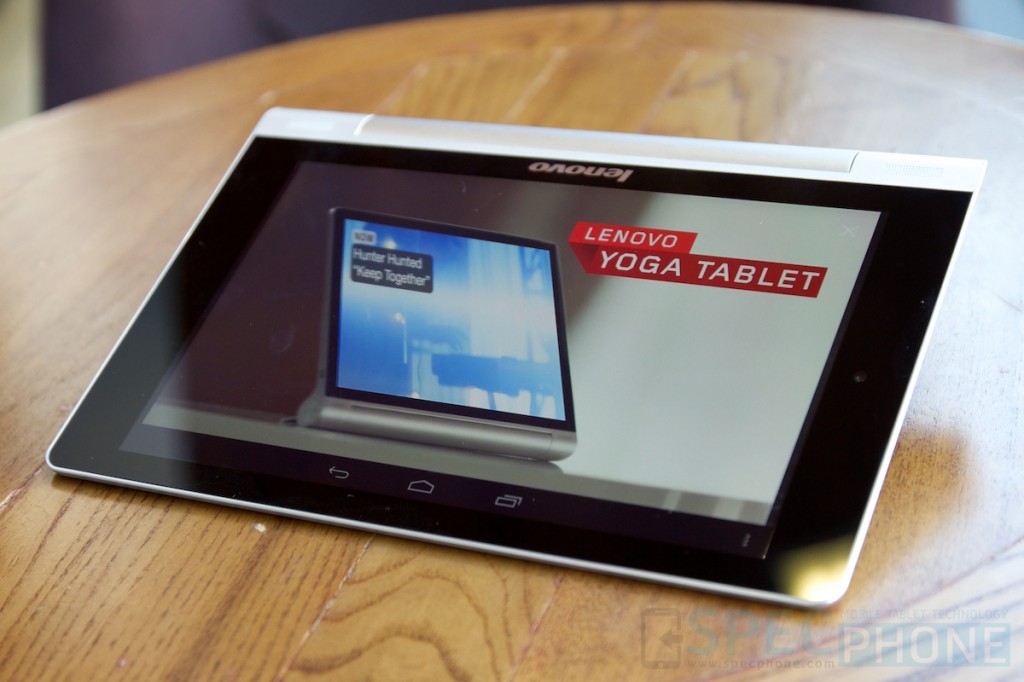 |
หรือถ้าลองแล้วองศาจอยังไม่เพียงพอ ก็สามารถดึงขาตั้งออกมา แล้ววางในลักษณะตามภาพด้านบนได้เช่นเดียวกันครับ พอจะอนุโลมให้เป็น Tile Mode ได้เหมือนกัน
Hold Mode
เป็นโหมดสำหรับการถือใช้งานเครื่องในแนวตั้ง ซึ่งบริเวณที่เหมาะสำหรับการจับมากที่สุดก็คือส่วนของแกนแบตเตอรี่ที่นูนขึ้นมานั่นเอง การจับถือสบายมือมากๆ เพราะรูปร่างของแกนที่เป็นทรงกระบอก มีความโค้งมนพอดีๆ กับการใช้งาน ทำให้สามารถถือเพื่อใช้งาน Yoga Tablet ในแนวตั้งได้อย่างสบาย
 |  |
สำหรับแนวการถือเครื่องนั้น ถ้าพิจารณาจากดีไซน์จริงๆ พบว่ามันเหมาะสำหรับการถือด้วยมือซ้ายมากกว่าครับ เนื่องจากทั้งกล้องหน้าและกล้องหลังจะอยู่ด้านบนของจอเหมือนแท็บเล็ตทั่วๆ ไป แต่จะถือด้วยมือขวาก็ได้เช่นเดียวกันครับ ถ้าไม่ได้จะใช้งานกล้องถ่ายรูประหว่างใช้โหมดนี้
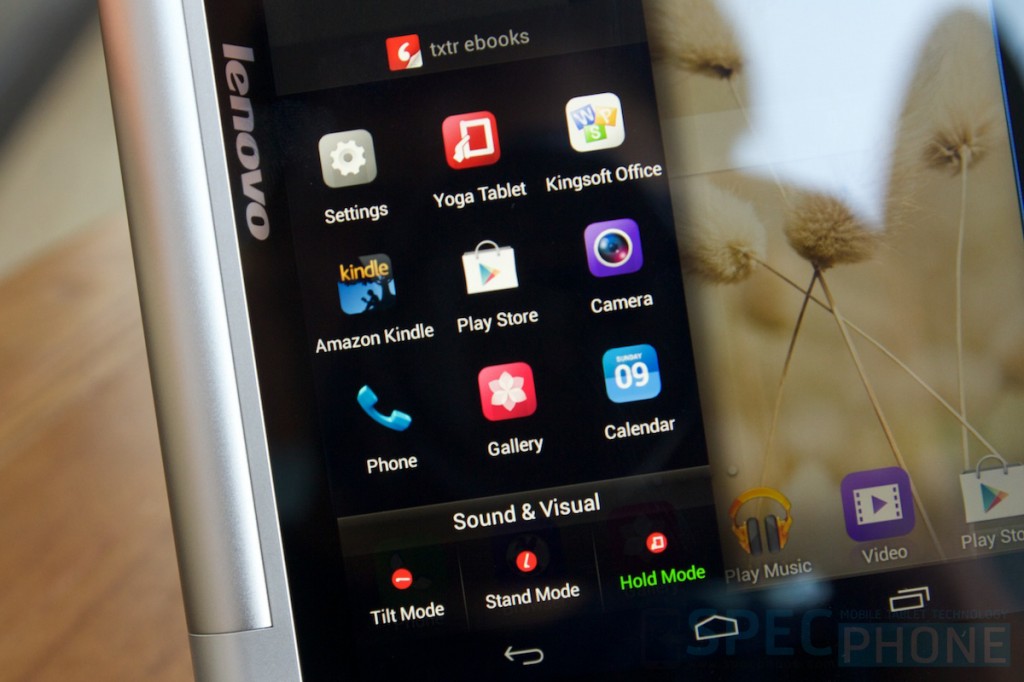 | 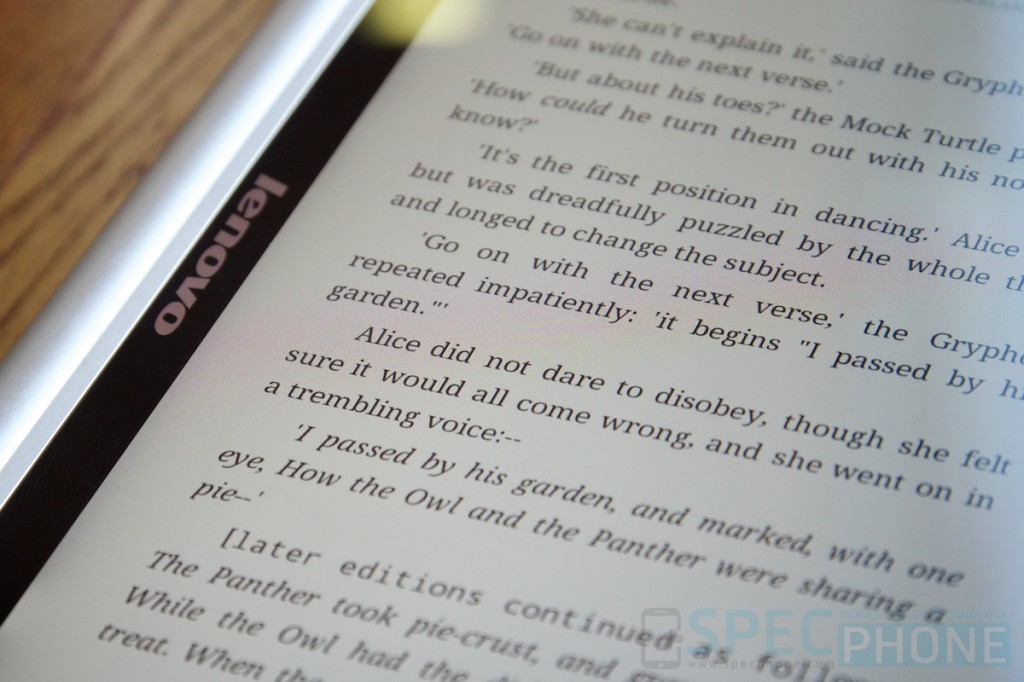 |
จุดที่สังเกตได้อีกอย่างของ Hold Mode ก็คือ ถ้าหากเราเปิดใช้งาน Smart Side Bar เอาไว้ (สามารถเลือกเปิด/ปิดได้จากใน Settings ของระบบ) เมื่อทำการพลิกจอหรือเปลี่ยนโหมดการใช้งาน จะมีแถบ Smart Side Bar ปรากฏขึ้นมาด้วย เพื่อแสดงให้เห็นว่าเราเลือกใช้โหมดอะไร ซึ่งในโหมดแนวตั้งนี้ จะมีลักษณะพิเศษคือระบบจะปรับโทนสีของจอให้เป็นสีเหลืองขึ้นเล็กน้อย เพื่อช่วยให้สีของหน้าจอนวลขึ้น จะให้ประโยชน์ได้ชัดเจนก็คือเมื่อเปิดแอพอ่านหนังสือหรือแอพทำงานที่พื้นหลังหน้าจอเป็นสีขาว จะทำให้สีออกเป็นโทนเหลืองนวลๆ ขึ้น ลักษณะคล้ายๆ กับกระดาษถนอมสายตาที่เราเห็นกันบ่อยในหนังสือสมัยนี้นั่นเอง เท่าที่ลองดูมันก็ช่วยให้หน้าจอดูนวลตาขึ้นเล็กน้อยครับ ไม่มีผลกับการใช้งานมากนัก ถ้าเปลี่ยนเป็นโหมดอื่น สีหน้าจอก็จะกลับมาเป็นปกติเอง
นั่งอ่าน e-book บน Yoga Tablet 8 แล้วจิบกาแฟแบบเพลินๆ ในยามบ่ายนี่มันสบายจริงๆ ~~~~
Stand Mode
โหมดสุดท้ายก็คือการตั้งเครื่อง Yoga Tablet ขึ้นมาด้วยขาตั้งนั่นเองครับ วิธีการใช้งานก็ไม่ได้ซับซ้อนอะไร แค่ดึงขาตั้งออกมาแล้วก็ตั้งเครื่องเพื่อใช้งานเท่านั้นเอง เหมาะสำหรับการใช้ดูหนัง ฟังเพลง จะใช้วิดีโอคอลก็สบายๆ ใช้ดูเมนูอาหารระหว่างทำกับข้าวก็สะดวก เพราะสามารถตั้งจอขึ้นมาให้มองหน้าจอได้ง่ายดายหลายองศาตามที่ต้องการ
รวมไปถึงรูปแบบการใช้งานที่หลายๆ คนต้องการครับ คือเหมาะสำหรับใช้งานคู่กับคีย์บอร์ดแบบ Bluetooth เพื่อใช้พิมพ์เอกสารเล็กๆ น้อยๆ โดยในตัวของ Lenovo Yoga Tablet 10 (B8000) จะมีอุปกรณ์เสริมเป็นคีย์บอร์ด Bluetooth ซึ่งทำหน้าที่เป็นฝาปิดจอให้ได้ด้วย แต่ในรายของรุ่นเล็กอย่าง Yoga Tablet 8 (B6000) ตัวนี้ อาจจะต้องหาซื้อคีย์บอร์ดจากแบรนด์อื่นมาใช้งานแทน ซึ่งก็สามารถใช้งานได้เหมือนกันครับ แต่อาจจะพกลำบากกว่านิดหน่อยเพราะมันไม่สามารถนำมาติดกับหน้าจอเครื่องแล้วพกพาได้
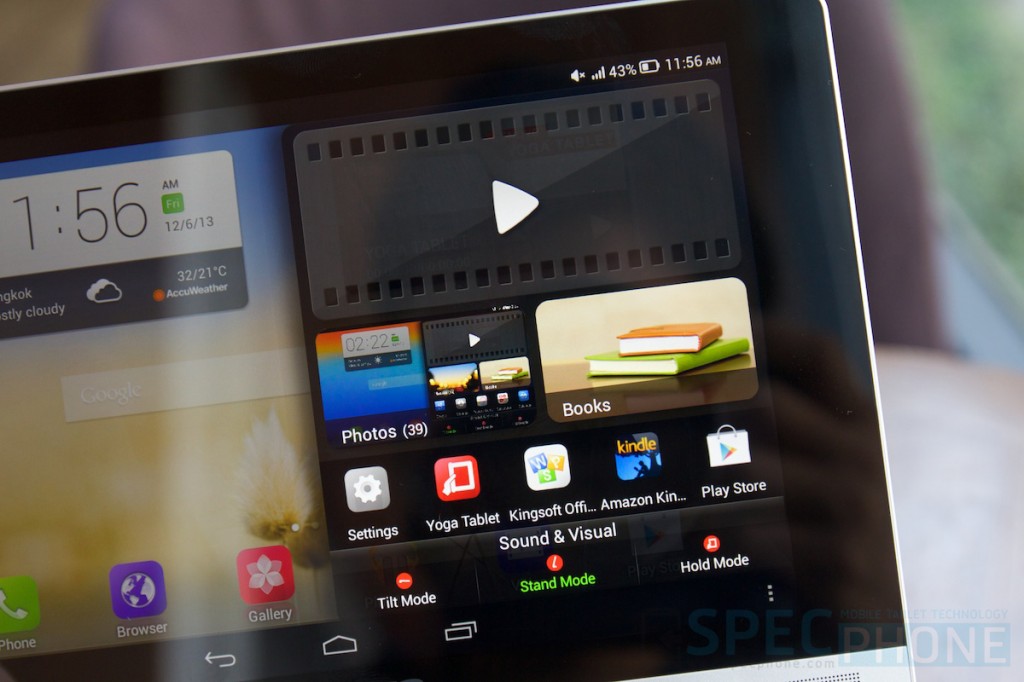
 |  |  |  |  |
สำหรับการใช้งาน Stand Mode ใน Lenovo Yoga Tablet 8 สามารถเลือกตั้งตามองศาที่ต้องการได้หลากหลายครับ ด้านบนก็เป็นตัวอย่างองศาต่างๆ ที่สามารถปรับได้บน Yoga Tablet ซึ่งสามารถปรับได้อิสระตามแกนหมุนของตัวเครื่องเลย
องศาการตั้งของจอเมื่อปรับสุดก็จะพอดีๆ กับระดับสายตาครับ ถ้าวางเครื่องบนโต๊ะปกติแล้วเรานั่งอยู่บนเก้าอี้ ช่วยให้สามารถรับชมเนื้อหาบนจอได้สบายตา
ลองเปรียบเทียบขนาดคร่าวๆ ระหว่าง Lenovo Yoga Tablet กับ Nexus 5 และ iPad mini with Retina Display ดูบ้าง พบว่าตัวเครื่องของ Yoga Tablet 8 มีขนาดใหญ่กว่า iPad mini Retina พอสมควร เนื่องด้วยขอบจอทั้งสี่ด้านที่กว้างไปหน่อย ทำให้ขนาดตัวเครื่องใหญ่ตามไปด้วย
กล้องหลัง Lenovo Yoga Tablet 8
มาดูตัวอย่างภาพจากกล้องหลังของ Yoga Tablet 8 กันซักเล็กน้อย
เรื่องคุณภาพของภาพถ่าย จัดว่าพอใช้งานได้ ไม่ถือว่าดีนัก ใช้แชร์บน Facebook พอไหว
ซอฟต์แวร์บน Lenovo Yoga Tablet 8
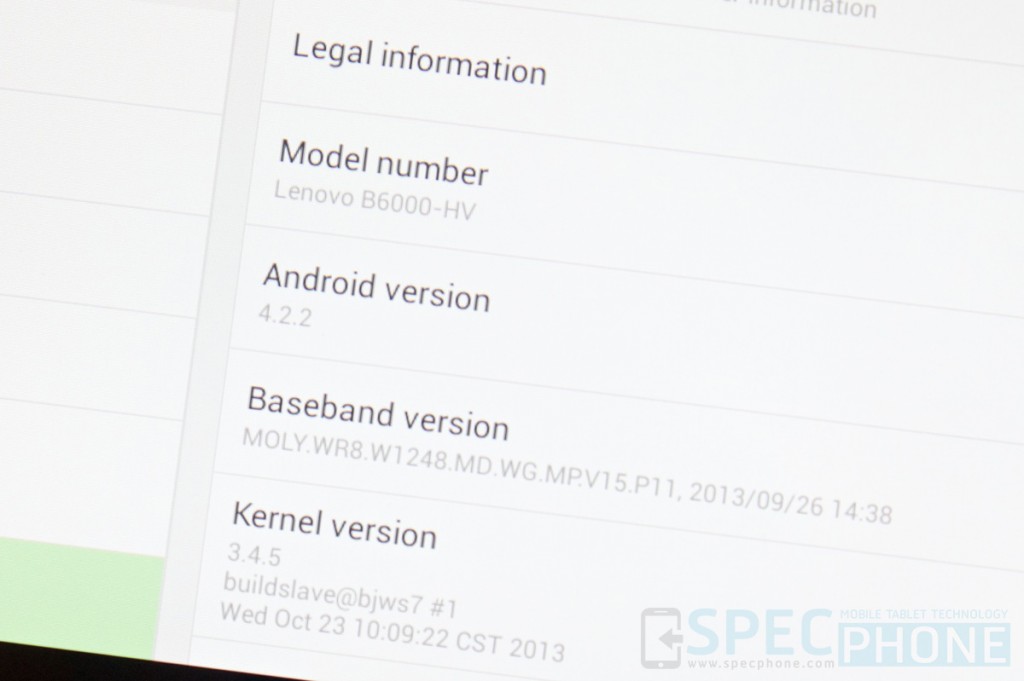
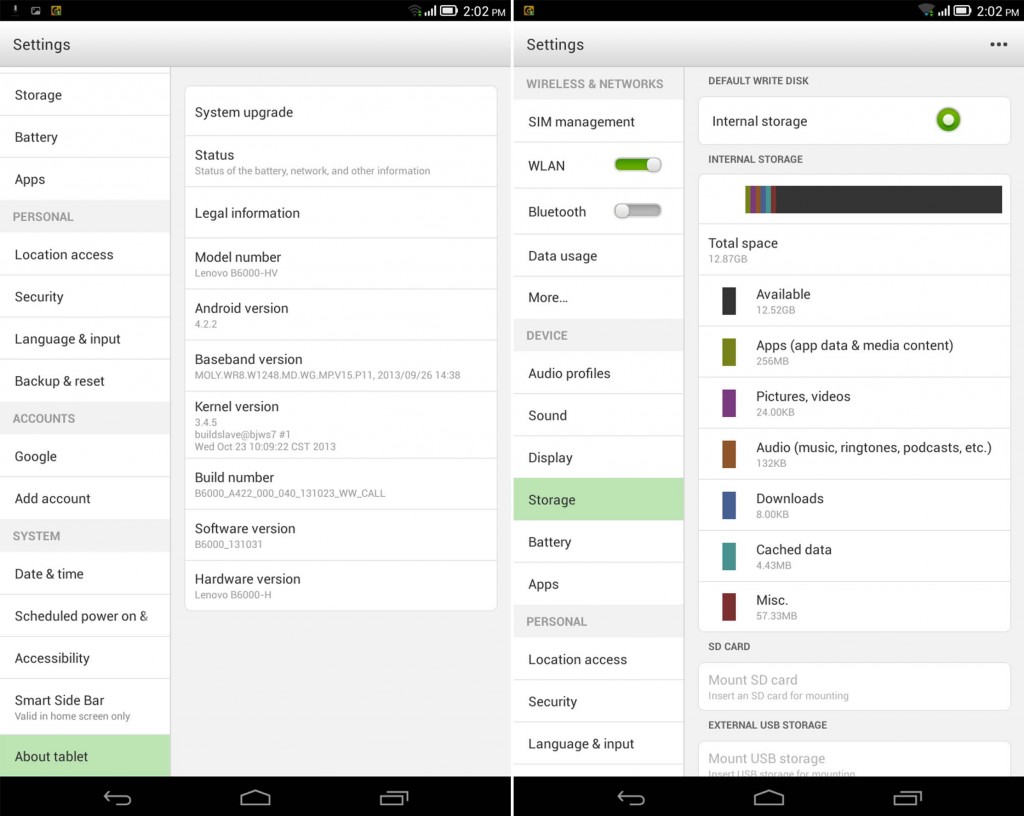
Lenovo Yoga Tablet 8 (B6000-HV) มาพร้อมกับ Android 4.2.2 Jelly Bean พื้นที่เก็บข้อมูลในตัว 16 GB เหลือให้ใช้งานได้ตอนเปิดเครื่องที่ประมาณ 12.5 GB ด้วยกัน ซึ่งก็เพียงพอสำหรับการติดตั้งแอพ เกม เก็บไฟล์เล็กน้อยทั่วไป แต่ถ้าต้องการจะเก็บไฟล์เพลง ไฟล์หนังรวมไปถึงไฟล์ e-book แนะนำว่าให้เก็บไว้ใน MicroSD จะดีกว่าครับ เพื่อจะได้ไม่เปลืองพื้นที่ในเครื่อง เก็บเอาไว้ใช้ติดตั้งแอพจะดีกว่า
สำหรับแถบ Notifications จะมีด้วยกันสองแบบตามปกติของ Android บนแท็บเล็ต คือถ้าลากจากฝั่งซ้ายของแถบบนจอ ก็จะมีแถบ Notifications แจ้งเตือนตามปกติ ส่วนถ้าลากจากฝั่งขวาก็จะเป็น Quick Settings สำหรับอำนวยความสะดวกในการเปิด/ปิดหรือตั้งค่าการทำงานต่างๆ ช่วยให้ไม่จำเป็นต้องเข้าไปเมนู Settings ทุกครั้ง
หน้าตา Launcher ของ Yoga Tablet 8 จะมาในธีมสีสันสดใส ลักษณะการทำงานคล้ายๆ กับใน iOS 7 นั่นคือไม่มีการแยกหน้าโฮมจะใช้เป็นหน้ารวมแอพไปในตัว เมื่อติดตั้งแอพเข้าไปใหม่ก็จะมีไอคอนแอพโผล่ขึ้นมาบนหน้าโฮมเลย ถ้าใครที่เคยใช้งาน iOS มาก่อนน่าจะคุ้นเคยดี ทั้งยังสามารถสร้างโฟลเดอร์รวมแอพได้ด้วย?
คีย์บอร์ดที่ติดมาในเครื่องก็คือคีย์บอร์ดกลางของ Google ที่สามารถลากตัวอักษรเพื่อผสมเป็นคำได้ (เฉพาะภาษาอังกฤษ) ส่วนใครที่ถนัดคีย์บอร์ดอื่นๆ ก็สามารถดาวน์โหลดจาก Play Store มาติดตั้งได้เช่นกัน

Lenovo Yoga Tablet 8 (B6000-HV) รุ่นที่เข้ามาจำหน่ายในไทย นอกจากจะใช้งาน 3G ได้แล้ว ยังสามารถใช้งานโทรศัพท์ได้ด้วย ซึ่งหน้าตาของแอพโทรศัพท์ก็จะคล้ายๆ กับบนสมาร์ทโฟน Android ที่ใช้งาน Android 4.3 ลงมา แต่สามารถแสดงผลได้ในแนวนอนเท่านั้น ไม่สามารถแสดงภาพในแนวตั้งได้ เรื่องการโทร ระบบจะใช้ไมค์และลำโพงในตัวเครื่องในการสนทนาได้เลย แต่แนะนำว่าหา small talk หรือหูฟัง Bluetooth มาใช้งานดีกว่าครับ เพราะเสียงคุยจากอีกฝ่ายจะออกมาที่ลำโพงหลักของ Yoga Tablet 8 เลย ไม่ได้มีลำโพงแยกเหมือนมือถือทั่วไป
ระบบเสียง Dolby ใน Lenovo Yoga Tablet 8
อีกหนึ่งจุดที่เรียกว่าเป็นฟีเจอร์เด่นของ Lenovo Yoga Tablet ทั้งรุ่นจอ 8 นิ้ว (B6000-HV) และรุ่นจอ 10 นิ้ว (B8000-H) ก็คือระบบเสียง Dolby Digital Plus DS1 ที่ใส่เข้ามาในตัว พร้อมทั้งมีซอฟต์แวร์ปรับแต่งเสียงได้ตามที่ต้องการ ซึ่งผู้ใช้สามารถเข้าไปปรับตั้งค่าได้ที่ไอคอนแอพ Dolby ครับ โดยมีให้เลือกปรับแต่งทั้ง Equalizer ที่จะปรับเองก็ได้ หรือจะเลือกตามรูปแบบหลักๆ ที่มีมาให้แล้วในระบบก็ตามใจชอบ รวมถึงสามารถปรับเอฟเฟ็คท์เสียงแบบต่างๆ เช่นระบบเสียงรอบทิศทาง หรือจะปรับแบบให้เน้นเสียงการพูดคุยสนทนาก็ได้เช่นกัน เรียกว่าน่าจะถูกใจคนที่ชอบปรับแต่งเสียงเพลงเพื่อเพิ่มอรรถรสในการดูหนังฟังเพลงอย่างแน่นอน
แต่ทั้งนี้ ระบบเสียง Dolby Digital Plus DS1 ของ Yoga Tablet จะทำงานเมื่อเสียบหูฟังหรือลำโพงเท่านั้นนะครับ ซึ่งก็เป็นเรื่องปกติของสมาร์ทโฟน แท็บเล็ตที่มาพร้อมระบบเสียง Dolby อยู่แล้ว เพราะการฟังเพลงผ่านลำโพงของตัวเครื่องคงไม่ทำให้เห็นผลต่างกันเท่าไรจากระบบเสียงปกติ
ในส่วนของแถบ Quick Settings ก็จะมีตัวเลือกให้ปรับรูปแบบ Equalizer ของระบบเสียง Dolby แบบง่ายๆ อยู่ด้วยเช่นกัน สามารถเลือกได้ว่าจะเปิดใช้งานหรือไม่ ถ้าเปิดใช้งาน จะเลือกใช้ที่โหมดใด ซึ่งช่วงที่ได้รับ Lenovo Yoga Tablet 8 มารีวิว เท่าที่ลองฟังเพลงดู ก็พบว่าเสียงผ่านหูฟังดีขึ้นกว่าตอนไม่ได้เปิดใช้งานอย่างเห็นได้ชัดครับ เอฟเฟ็คท์เสียงมาเต็มกว่ามาก
การใช้งานเว็บเบราเซอร์เปิดหน้าเว็บก็ทำได้โอเคดี สามารถตอบสนองการใช้งานได้ในระดับหนึ่ง แต่ถ้าไปเจอเว็บที่มีรูปมีสคริปต์เยอะๆ ก็หน่วงไปเหมือนกันตามระดับประสิทธิภาพของแท็บเล็ตในปัจจุบัน
ผลทดสอบประสิทธิภาพจากรีวิว Lenovo Yoga Tablet 8
ส่วนของใครที่ต้องการทราบระดับความแรงของ Lenovo Yoga Tablet 8 ก็ตามผลทดสอบคร่าวๆ ด้านบนเลยครับ ถ้าให้ประเมินและเทียบง่ายๆ ก็ต้องบอกว่าคะแนนออกมาไม่ค่อยดีนักทั้งในเรื่องของการประมวลผลและด้านกราฟิกเลย สาเหตุก็เนื่องมาจากชิปประมวลผลที่เป็นรุ่นความแรงไม่สูงนัก อยู่แค่ในระดับที่เพียงพอสำหรับการใช้งานทั่วไปธรรมดาๆ เท่านั้น ซึ่งเท่าที่ใช้งานมาในระยะสั้นๆ ระหว่างรีวิว Yoga Tablet 8 ก็พบว่ามันเพียงพอจริงครับ แต่อาจต้องหมั่นใช้แอพเคลียร์แรมในเครื่องและปิดแอพที่ไม่ได้ใช้งานซักหน่อย จึงจะสามารถใช้ได้ลื่นอยู่สม่ำเสมอตลอดการใช้งาน
แบตเตอรี่ Lenovo Yoga Tablet 8
สำหรับเรื่องการใช้พลังงานของ Yoga Tablet ระบบจะมาพร้อมแอพจัดการการใช้พลังงานคือตัว Power Manager ซึ่งข่วยอำนวยความสะดวกในการดูแลจัดการด้านนี้ได้เป็นอย่างดี ฟีเจอร์เด่นๆ ที่น่าสนใจก็คือความสามารถในการแสดงเปอร์เซ็นต์อัตราการกินพลังงานได้ทั้งฝั่งซอฟต์แวร์และฮาร์ดแวร์ ทำให้สามารถตรวจสอบดูได้ว่าแอพไหนกินพลังงานผิดปกติหรือไม่ ที่น่าสนใจอีกส่วนก็คือมีทางลัดในการเปิดปิดโมดูลการทำงานต่างๆ ที่ส่งผลต่อการใช้พลังงาน เช่น WiFi, 3G, ความสว่างหน้าจอรวมเอาไว้ในหน้าเดียว ทำให้สามารถเลือกปิดบางอันที่ไม่ได้ใช้เพื่อลดการกินไฟแบตเตอรี่ลงได้ง่ายดาย
ส่วนด้านของระยะเวลาการใช้งานเครื่องจริงๆ นั้น น่าเสียดายที่ไม่สามารถทดสอบออกมาได้ชัดเจนในช่วงรีวิว Lenovo Yoga Tablet 8 ครับ เพราะมีเวลาอยู่ด้วยกันน้อยไปหน่อย เท่าที่ลองใช้งาน อัตราการลดของแบตเตอรี่ก็ช้าอยู่ น่าจะสามารถใช้งานได้นาน แต่ไม่แน่ใจว่าจะได้ถึง 16 ชั่วโมงตามที่โฆษณาหรือเปล่านะครับ (รุ่นที่ใช้ได้ 18 ชั่วโมงจะเป็น Yoga Tablet 10) ถ้าใครซื้อมาใช้งานแล้วก็บอกกันได้ว่าใช้ได้นานขนาดไหน
สรุปรีวิว Lenovo Yoga Tablet 8
ก็จบไปแล้วนะครับสำหรับรีวิว Lenovo Yoga Tablet 8 ในหลายๆ ด้าน ซึ่งจากการทดลองใช้งานมาระยะสั้นๆ พบว่าสิ่งที่เป็นจุดเด่นซึ่งเห็นได้ชัดที่สุดก็คือขาตั้งที่สามารถพับเก็บหรือดึงออกมาเพื่ออำนวยความสะดวกในการใช้งาน ส่งผลให้สามารถปรับโหมดการทำงานของเครื่องได้เป็น 3 แบบหลักๆ (หรือใครมีไอเดียมากกว่านี้ก็สามารถประยุกต์เพิ่มเติมได้ด้วย) ทำให้เหมาะสำหรับผู้ที่ต้องการแท็บเล็ตซึ่งมีความยืดหยุ่นในเรื่องการจับถือและการตั้งวางได้ดีทีเดียว
ด้านของความคุ้มค่าก็จัดว่าเป็นอีกหนึ่งเรื่องที่เป็นจุดไฮไลท์ของ Yoga Tablet 8 เนื่องด้วยในราคา 9,900 บาท แต่ได้แท็บเล็ต Android มาใช้งาน พร้อมทั้งยังสามารถใช้ 3G และเป็นโทรศัพท์ได้อีก ใครที่กำลังมองหามือถือและอยากใช้งานแท็บเล็ตจอใหญ่ๆ สบายตา การซื้อ Yoga Tablet 8 ก็เป็นอีกหนึ่งทางเลือกที่น่าสนใจครับ ซื้อเครื่องเดียวแต่เหมือนว่าได้มาสองเครื่องเลย แถมประหยัดเรื่องแพ็คเกจอินเตอร์เน็ต 3G ด้วย เพราะใช้งานซิมหลักซิมเดียวทั้งโทรทั้งเน็ต ไม่ต้องมาปวดหัวกับเรื่องค่าบริการหลายๆ ซิม
จะมีก็แต่เรื่องหน้าจอและประสิทธิภาพการทำงานของเครื่องเท่านั้นเองที่ดูจะเป็นจุดบอดเล็กน้อยของ Lenovo Yoga Tablet ด้วยการแสดงผลที่อาจจะดูไม่สวยสดเหมือนแท็บเล็ตรุ่นราคาใกล้เคียงกันในตลาด และประสิทธิภาพที่ไม่สูงมากนักเมื่อดูจากคะแนนผลการทดสอบ แต่เอาจริงๆ แล้วจากที่รีวิว Lenovo Yoga Tablet 8 มา มันก็สามารถตอบสนองการใช้งานทั่วไปได้ดีในระดับหนึ่งแล้ว
ข้อดี
- มีขาตั้งในตัว ตัวเครื่องบาง
- สามารถปรับเปลี่ยนโหมดการทำงานได้ 3 แบบหลัก ช่วยอำนวยความสะดวกได้ดี
- แบตเตอรี่สามารถใช้งานได้ยาวนาน (และยังใช้ชาร์จไฟให้อุปกรณ์อื่นผ่าน USB OTG ได้)
- แกนแบตเตอรี่ที่ด้านล่างของเครื่อง ช่วยให้สามารถจับเครื่องในโหมดแนวตั้งได้ดี กระชับมือ
- เป็นแท็บเล็ตที่สามารถใช้งาน 3G และใช้เป็นโทรศัพท์ได้ด้วย
ข้อสังเกต
- หน้าจอสีสันไม่ค่อยสด ประสิทธิภาพของเครื่องไม่สูงมากนัก
- ลำโพงในเครื่องเสียงไม่ค่อยดีนัก
- การดึงขาตั้งออกมาค่อนข้างยาก